Microsoft Word 具有許多旨在幫助您鍵入的功能。最有用的一種是 自動格式化。如果您鍵入某些單字或短語,Word 會自動修正它們以使其正確。
您使用特定符號鍵入分數時,自動格式會幫助您修正錯誤。這使得在 Word 中鍵入分數變得非常容易。如果您需要使用的分數不在清單中,可將其新增至 Word 自動格式化清單。
為此,請開啟 Word 文檔,使用正斜線鍵入分數,然後按 空白鍵。例如,如果您在 Word 中鍵入1/2,它將自動轉換為符合的特殊字元。
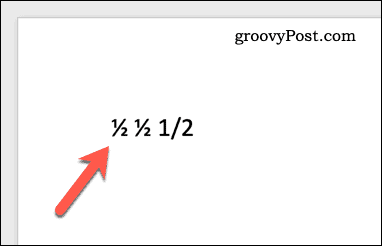
如果分數沒有自動更改,您需要自訂自動格式化(自動修正)字典以符合您鍵入的分數(例如 1/2 )與它所代表的分數的特殊字元。
如果您無法使用 Word 的自動格式化功能將分數轉換成特殊字符,您可以直接插入它們。這將允許您在 Word 中輸入分數而無需擔心。
在 Microsoft Word 中插入特殊字元:
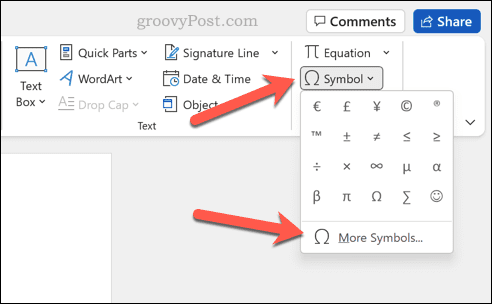
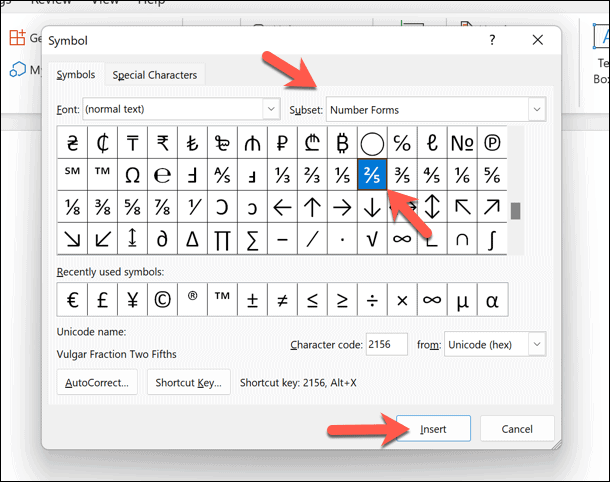
對於其他分數符號,重複這個過程,並在開始之前將閃爍的遊標移到新位置,以確保正確編輯。您可以在Windows 11中鍵入和複製特殊字符,並將它們直接插入文件中,前提是您願意這樣做。
以上是如何在 Word 中鍵入分數的詳細內容。更多資訊請關注PHP中文網其他相關文章!




